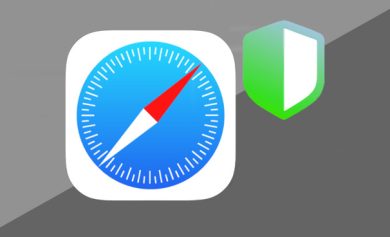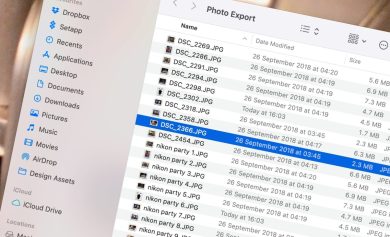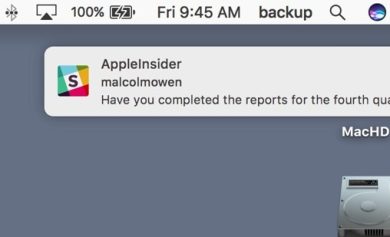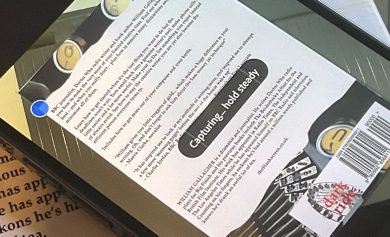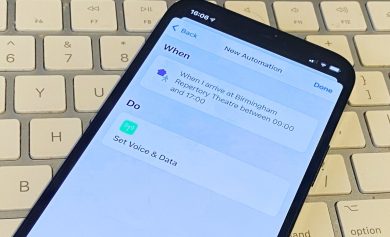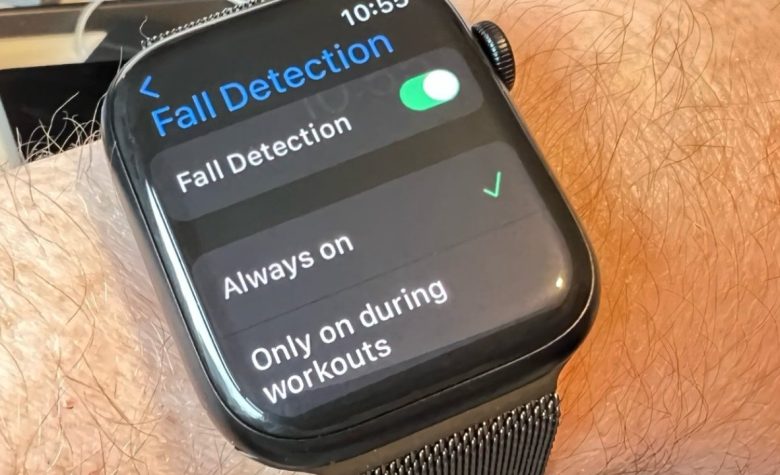
La función de detección de caídas de Apple Watch ha estado salvando vidas, pero no se activa automáticamente para todos los usuarios. Aquí es cuando tienes que encenderlo, y cómo lo haces.
Apple introdujo la detección de caídas con el Apple Watch Series 4 en 2018. Sin embargo, entonces, como ahora, la función no estaba habilitada automáticamente para todos los usuarios.
Originalmente, si un usuario tenía 65 años o más, la detección de caídas se activaba de forma predeterminada y cualquier persona más joven tenía que activarla por sí misma. Ahora Apple ha reducido esa edad a 55 años, pero sigue siendo cierto que cualquier persona más joven tiene que elegir positivamente encenderlo.
También deben pensar en qué actividades físicas realizan generalmente. Apple habrá establecido una edad específica porque es probable que muchas actividades, como los deportes de contacto duro, activen la detección de caídas.
El hecho de que Apple haya reducido la edad a 55 años sugiere que ha tenido algunos años de datos sobre la proporción de falsos positivos. Pero, aún así, si te abordan en un partido de fútbol, quieres salir de eso, no quieres que aparezcan los servicios de emergencia.
Tal vez si el juego fuera hockey sobre hielo.
Ya sea mayor o menor de 55 años, asegúrese de ingresar correctamente su edad en la sección Detalles de salud de la aplicación Salud de Apple en su iPhone.
Una vez que haya hecho eso, esta es la forma de activar la detección de caídas.
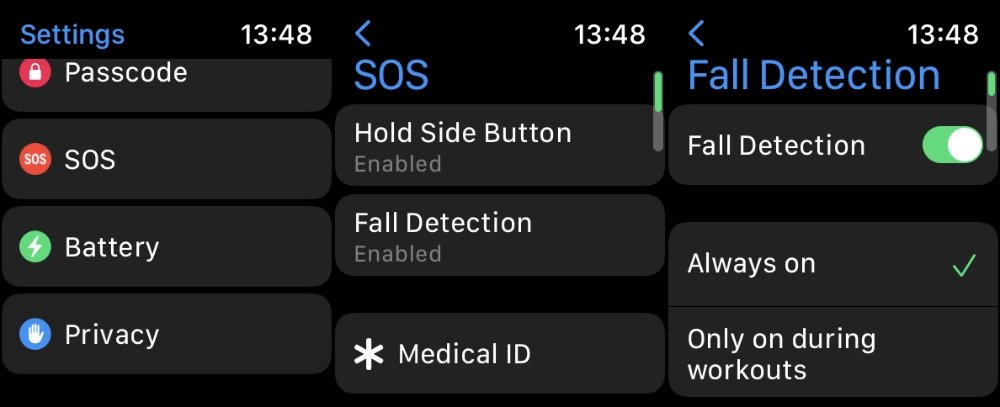
Cómo activar la detección de caídas
Asegúrese de hacerlo ahora, antes de que lo necesite. Pero siempre que lo desee, puede configurar la función de detección de caídas del reloj a través del propio Apple Watch o de su iPhone.
Cómo activar la detección de caídas en iPhone
- En su iPhone, abra la aplicación Apple Watch
- Toque en Mi reloj
- Desplácese hacia abajo para SOS de emergencia y tócalo
- Toca para encender Detección de caídas
Cómo activar la detección de caídas en Apple Watch
- En tu Apple Watch, abre Ajustes
- Desplácese hacia abajo para llamada de socorro y tócalo
- Toca para encender Detección de caídas
Mas opciones
Ya sea que haga esto en el reloj o en el iPhone, esto es todo lo que tiene que hacer, pero hay una opción más. En el Detección de caídas sección de configuración en cualquiera de los dispositivos, puede elegir entre siempre encendido y Solo encendido durante los entrenamientos.
De manera predeterminada, una vez que enciende la detección de caídas, se establece en siempre encendido.
Apple dice que habilitar la detección de caídas “solo durante los entrenamientos puede reducir las falsas
detecciones”. Eso parece ser al revés, ya que los entrenamientos son físicos y, por lo tanto, las sacudidas o las colisiones que pueden desencadenar la detección de caídas parecen más probables que cuando estás en el bar del gimnasio después.
No obstante, no existe la opción de activar la detección de caídas únicamente cuando no se está entrenando.
No confíe en la detección de caídas
Apple Watch Fall Detection es algo notable, y lo que hace cuando detecta una caída está particularmente resuelto. Los sensores, como el acelerómetro, registran un movimiento repentino y el reloj le informa inmediatamente de lo que ha sucedido.
Si es un falso positivo, o si se cayó pero está bien, puede tocar el Estoy bien botón, y todo está bien. Del mismo modo, puede tocar el botón Cerca o presione la corona digital del reloj.
Sin embargo, si no toca ese botón, el reloj hará una llamada de emergencia. Apple no da una cantidad precisa de tiempo que el reloj esperará por ti, pero dice que es “alrededor de un minuto”.
Una vez que realiza esa llamada, también envía un mensaje a sus contactos de emergencia.
Tenga en cuenta que la detección de caídas está disponible en todos los Apple Watch que se envían actualmente, excepto en el Apple Watch Series 3.